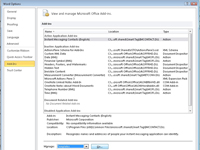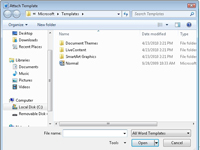Документи Word 2010 мають шаблони, як і прізвища людей. Здебільшого документи Word народжуються зі своїми шаблонами. Ви або вибираєте шаблон під час першого створення документа, або просто створюєте новий документ, у цьому випадку використовується шаблон NORMAL.DOTM. Ви можете змінити його, призначивши або приєднавши новий шаблон до документа:
1 Відкрийте документ, до якого потрібно додати новий шаблон.
Відкрити документ можна кількома способами. Наприклад, просто двічі клацніть піктограму на комп’ютері.

2У меню вкладки «Файл» виберіть команду «Параметри».
Відкриється діалогове вікно Параметри Word.
3У діалоговому вікні «Параметри Word» виберіть «Надбудови».
Ця опція з’являється в лівій частині діалогового вікна.
4 Виберіть Шаблони зі спадного списку Керування.
Цей список з’являється в правій частині вікна, унизу.
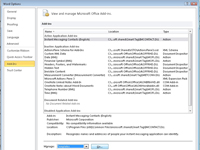
5 Натисніть кнопку Go.
З’явиться діалогове вікно Шаблони та надбудови. Незалежно від імені шаблону, який з’являється, це той шаблон, який зараз додано до документа.
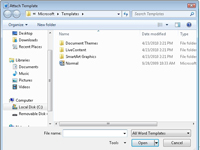
6 Натисніть кнопку Приєднати.
Word відображає діалогове вікно «Вкласти шаблон», яке виглядає і працює як діалогове вікно «Відкрити».
7 Виберіть шаблон, який потрібно прикріпити, і натисніть кнопку Відкрити.
Шаблон тепер додано, але вам може знадобитися зробити ще одну річ у діалоговому вікні Шаблони та надбудови.
8 (Додатково) Виберіть Автоматично оновлювати стилі документа.
Оновлення стилів означає, що поточні стилі вашого документа змінюються, щоб відображати стилі нового шаблону, що вам, ймовірно, потрібно. Якщо ні, пропустіть цей крок.
9 Натисніть OK.
Стилі (а також користувацькі панелі інструментів і макроси), що зберігаються в цьому шаблоні, тепер доступні для вашого документа, і документ тепер додається до шаблону.